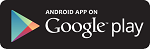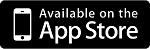休日のお昼時になると、めちゃめちゃ混んでいるマクドナルド。
子どもたちがマックが大好きなので、私もよく利用するが注文するまでにすっごい時間かかるし、子供が小さいと長い時間子供だけ席に座らせておくことも心配。その上じっと席に座ってるはずがない子供たちは、席を立ち歩いたりして、やっとの思いでマックの商品が購入できた時には、席がなくなってる・・なんてことよくありませんか?でも、安心して下さい!それも今日で解決ですよ。
この記事では、マクドナルドの新サービスモバイルオーダーアプリを使った注文方法を紹介します。
この記事に書いてあること
マクドナルドのモバイルオーダーとは?
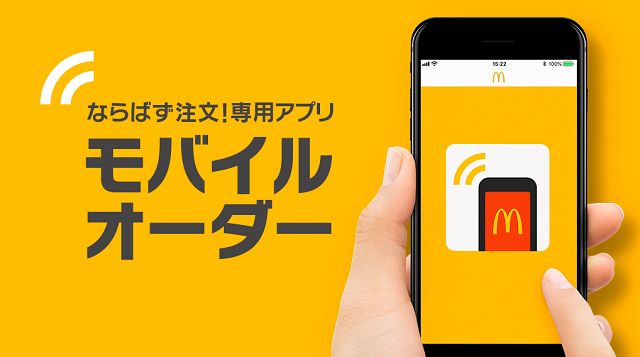
マックの店舗に行かなくても、アプリ上で注文や決算ができるサービス。手数料は一切かかりませんが、現金での支払いができないのとポイントが付かないのが残念。
現在はクレジットカードでの支払いかLINE Payでの支払いのみ対応。
それでも、アプリ上でメニューも見れるし何よりマクドナルドの公式のクーポンを使っての注文も可能。
事前に注文してアプリ上で支払いができるので、長い列にわざわざ並ばずにマックの商品が受け取れる画期的なサービスなんです。
マクドナルドモバイルオーダーの使い方
まずはモバイルオーダーアプリをダウンロード。
登録方法
モバイルオーダーアプリをダウンロードしたら、【モバイルオーダーをはじめる】をタップ。
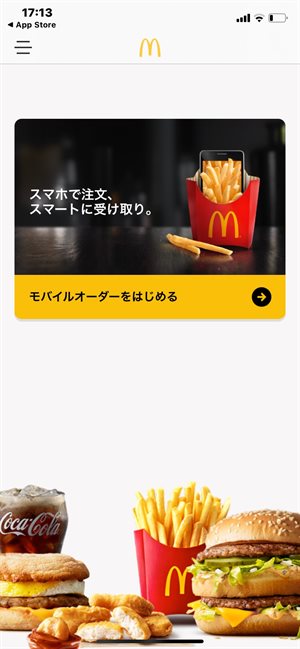
すでにマクドナルドの公式アプリの会員であれば、その時に登録したメールアドレスとパスワードを入れればそのままログインできます。
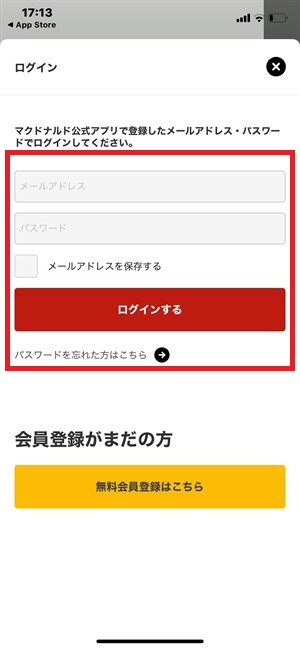
もしも登録していない人は、まずは登録が必要です。【無料会員登録はこちら】から登録しましょう。
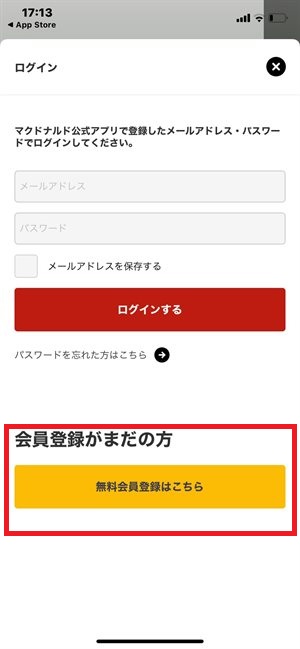
注文方法
今回はお持ち帰りでオーダーしてみました。
【モバイルオーダーをはじめる】をタップすると、【受け取りたい店舗】を選択。
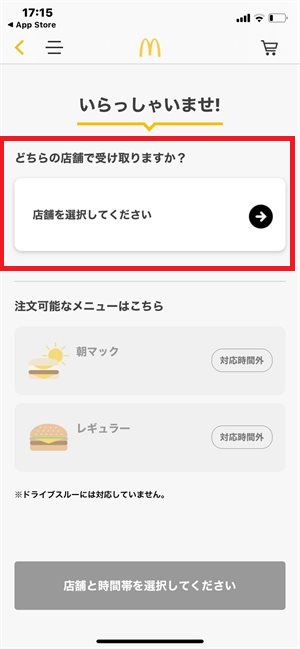
店舗が表示されたら、自分が頼みたい店舗を選択。
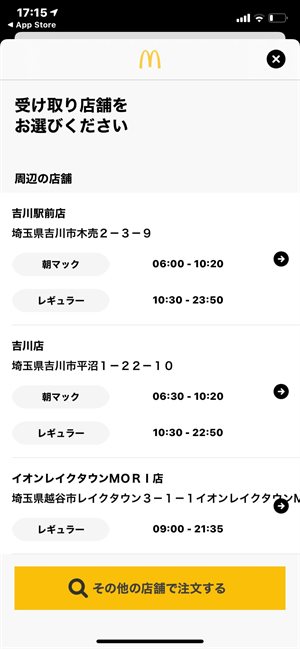
現在注文できるメニューが表示されるので良ければ、注文をはじめるで注文スタート。
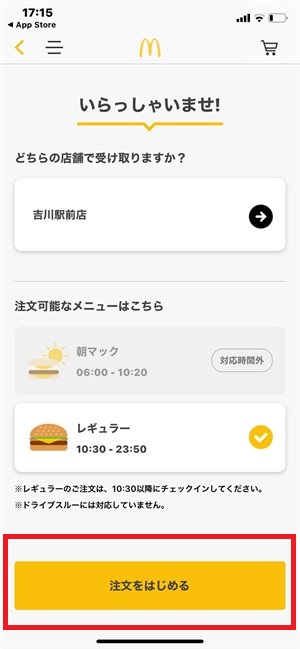
クーポンを使って注文
このアプリのすごいところは、公式アプリで登場するクーポンを使った注文も可能。
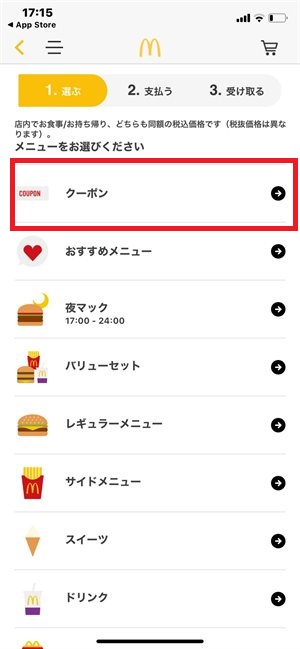
注文したいクーポンの、【クーポンを使う】ボタンをタップ。
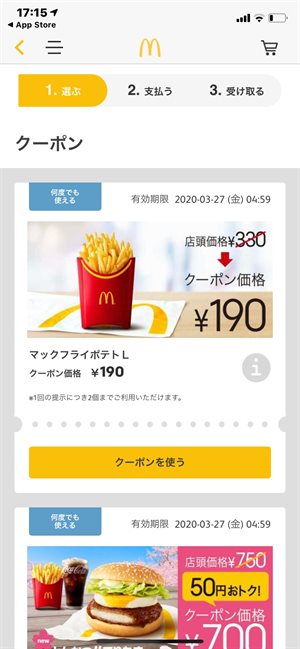
セットの商品だと、セットのドリンク注文画面が登場。【お選びください】でドリンクが選べます。
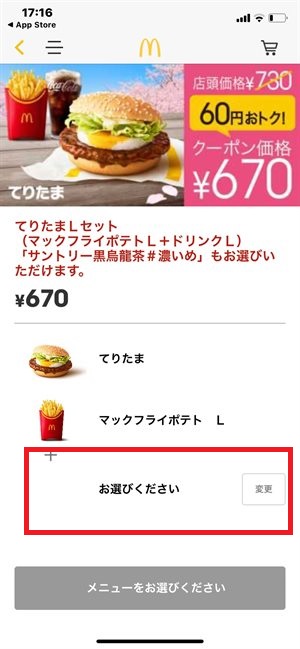
ドリンクの一覧が登場したら、ドリンクを選択。
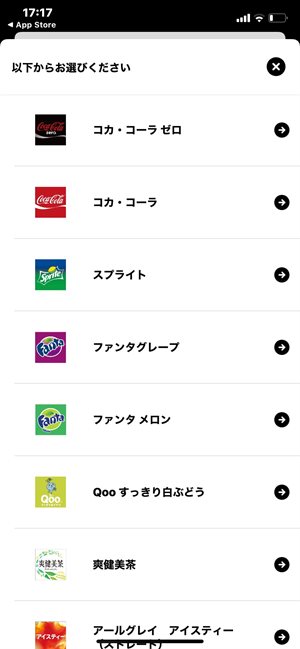
ドリンクを選ぶと【カートに追加】に変わり、ここをタップすれば注文内容に追加されます。同じような感じでメニューから欲しいものを追加。
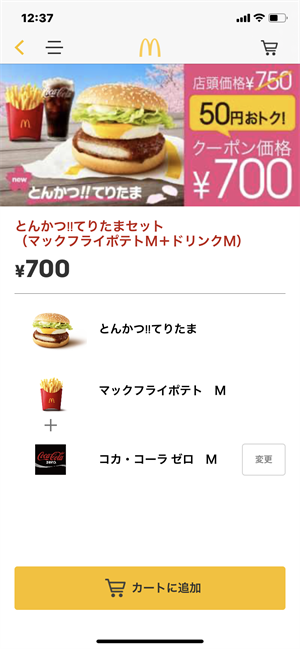
これで注文が完了なら【注文内容を確認する】。をタップ。
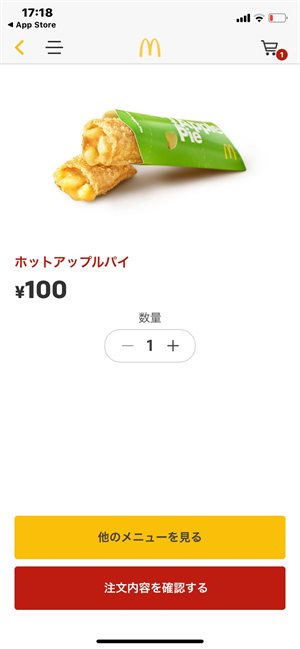
この注文でよければ、【注文を決定する】を選択。この時すでにお昼は食べてしまったので、今回はアップルパイのみ注文。
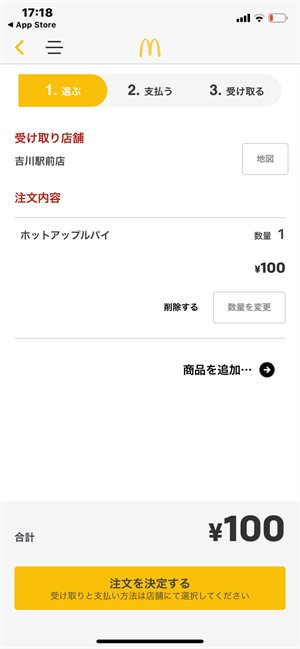
この時点では、注文は完了していないようです。クレジット支払いなら、ここでクレジットカードを登録しておくと便利ですね。
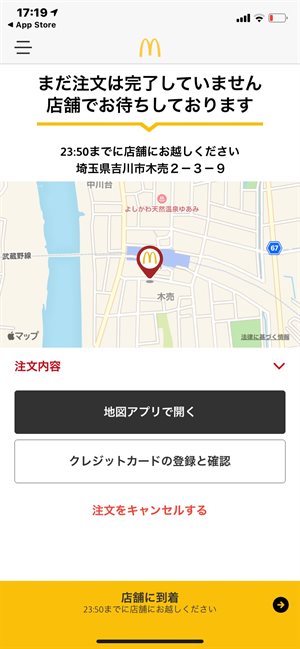
クーポンを使わないで注文
クーポンにない商品を注文したい場合は、バリューセットやバリューランチやレギュラーメニューをタップすると全商品が登場。

もちろんサイドメニューだって選べます!注文方法は、クーポン時のドリンクと同様。
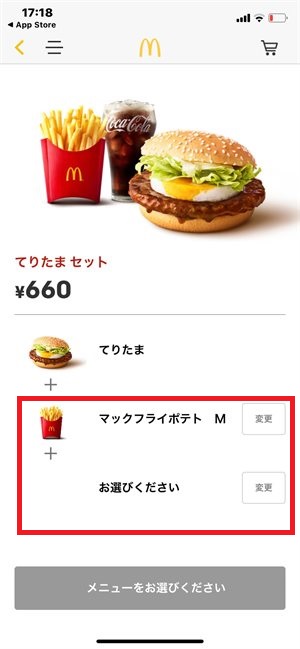
お会計
持ち帰りたい時
【店舗に到着】をタップ。
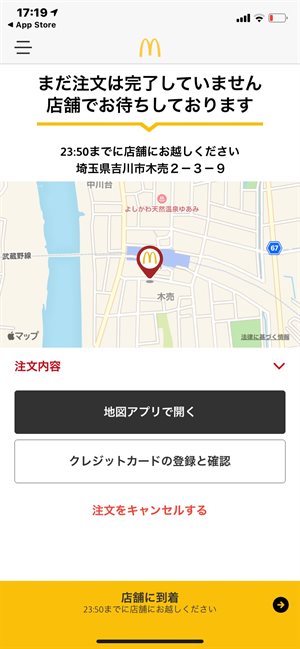
受け取り方法の選択が登場。最初にも言いましたが、今回はテイクアウトしたかったのでテイクアウトを選択。
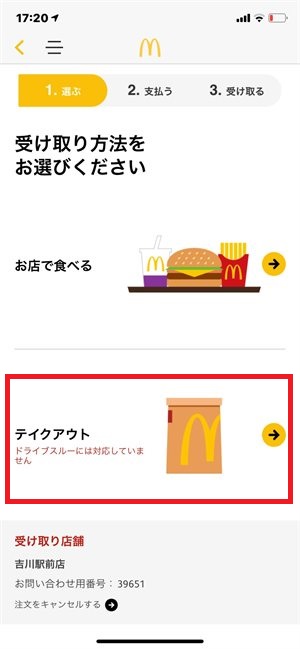
【支払い方法】を選択。
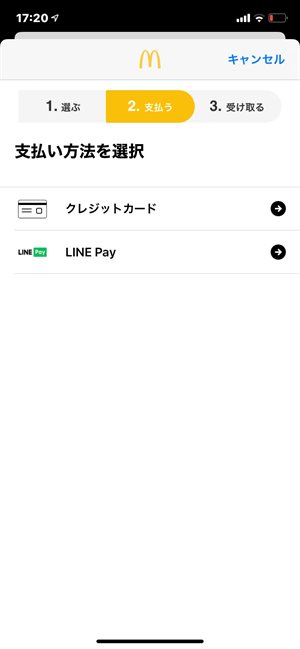
【支払いを確定する】LINE Payを使っての支払いだったので、この後はLINE Payの画面に移動しLINE Pay決算を済ませます。
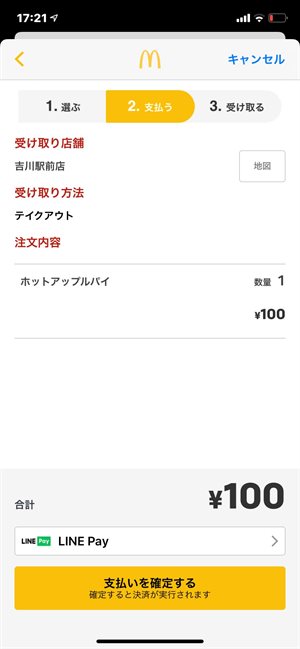
店舗での取り揃えが完了したら、アプリ上で番号が表示されそれを商品の受け取り口で見せれば、注文品がすぐに受け取れます。
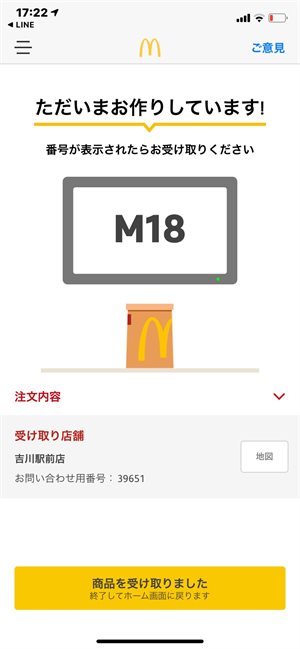
商品を受け取ったら【商品を受け取りました】を押して完了。
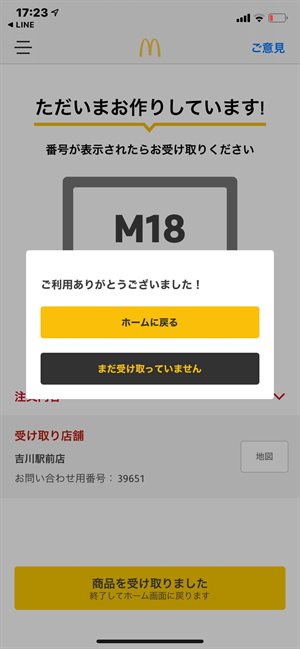
店内で食べたい時
ちなみに、モバイルオーダーは店内で飲食したい時も使えるんです。その場合は、先に席について注文や決算を始めましょう。
注文方法は、まったく同じでお店に到着したら【お店で食べる】を選択。
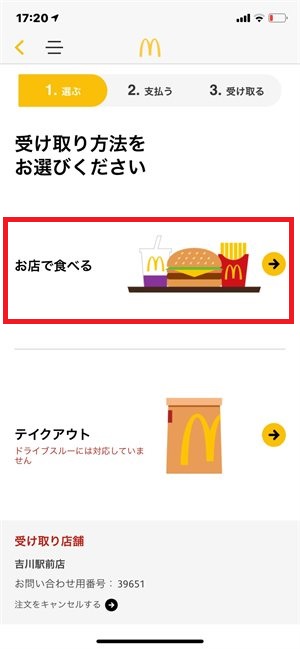
机にモバイルオーダー用の番号がついているので、その番号を入力すれば、店員さんが席まで持ってきてくれちゃうから嬉しい。


土日だと特に混んでいるマクドナルド。商品を買うだけでものすごく時間が掛かるので、何度も購入を諦めたことがあったが、モバイルオーダーをうまく活用すれば、注文で時間をとられることなくスムーズに食事ができますね♪
マクドナルドユーザーからしたらこれは、めちゃめちゃ便利なサービスではないでしょうか!!

 マクドナルドモバイルオーダー
マクドナルドモバイルオーダー